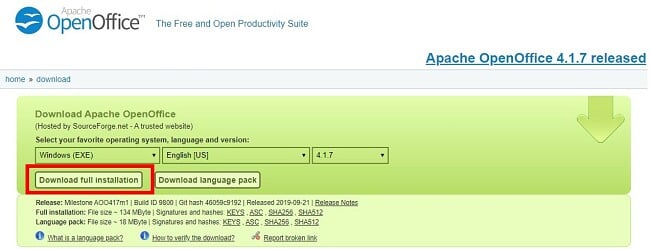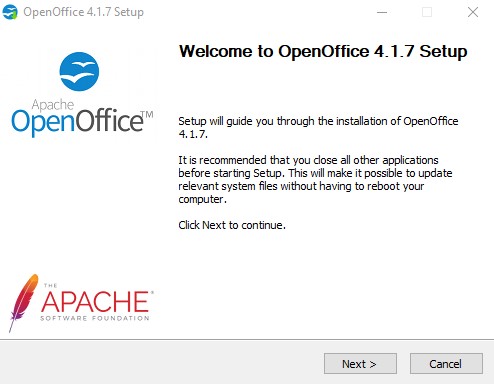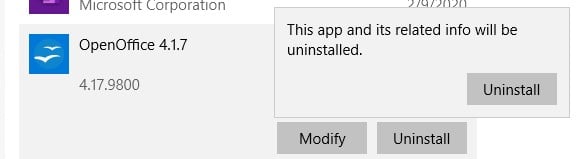OpenOffice Download gratis - 2024 Seneste version
Fantastisk (GRATIS!) alternativ til Microsoft Office
Som svar på de stigende priser for Office 365-programpakken har OpenOffice for alvor øget deres bestræbelser på at tilbyde et gratis, open-source-alternativ.
Der er ingen skjulte omkostninger, betalingsversioner eller bedre kundeservice, hvis du køber et abonnement – det er 100% gratis.
Der er ikke nogen kneb.
Du kan udføre al din tekstbehandling, dine præsentationer og opbygning af regneark med Writer, Calc og Impress i stedet for at bruge Word, Excel eller PowerPoint. Se min OpenOffice vs Office 365-sammenligning nedenfor.

Sådan downloader du OpenOffice
- Klik på DOWNLOAD-knappen i sidemenuen for at komme direkte til Apaches OpenOffice-hjemmeside.
- Vælg dit operativsystem og klik herefter DOWNLOAD HELE INSTALLATIONEN.
![Download OpenOffice - Download hele installationen]()
- Når filerne er blevet downloadet på din computer, skal du klikke på åbn dem, og indstillingsvinduet vil åbnes på din skærm. Klik på NÆSTE.
![OpenOffice installationsguide 1]()
- Nu skal du klikke på INSTALLÉR for at begynde installationsprocessen og herefter på NÆSTE to gange mere for at komme igennem indstillingsguiden.
- Nu har du mulighed for at vælge en brugertilpasset eller standardinstallation. Hvis du ønsker alle seks programmer, skal du bare klikke på TYPISK. Eller vælg BRUGERTILPASSET. Hvis du vælger ‘Typisk’ færdiggøres installationen, og du kan gå i gang med at bruge alle programmerne. Hvis du vælger ‘Brugertilpasset’, fortsætter du til næste trin.
![OpenOffice Custom eller typisk installation]()
- For at fjerne et program, skal du klikke på den lille pil og vælge DENNE FUNKTION VIL IKKE VÆRE TILGÆNGELIG. Når du har valgt de programmer, du gerne vil have med, skal du klikke på NÆSTE for at færdiggøre installationen.
![OpenOffice - brugerdefineret installation]()
Sådan afinstallerer du OpenOffice
Hvis du, efter at have downloadet OpenOffice, beslutter dig for, at det ikke er noget for dig — kan du fuldstændigt fjerne det fra din computer med nogle få enkle trin.
- Skriv Tilføj eller Fjern Programmer i Windows’ søgefelt.
![Tilføj / fjern programmer fra Windows]()
- Scroll ned og find OpenOffice og klik AFINSTALLÉR.
![Afinstaller OpenOffice fra Windows]()
- OpenOffice bliver afinstalleret, og der er ikke behov for at genstarte computeren.
Hvad er OpenOffice?
En af Microsoft Office-programpakkes første konkurrenter var OpenOffice, som er et open-source-program, der indeholder alle de samme programmer som Office, selvom de har andre navne. Siden 2012 er over 284 millioner eksemplarer af OpenOffice blevet downloadet.
OpenOffice-programmet er open source, hvilket giver mulighed for hurtige forbedringer og bidrag fra brugere som dig over hele verden.
Brugere kan rapportere problemer eller bugs, foretage anmodninger om produktforbedringer og se, hvad andre siger om det i aktive fora.
OpenOffice vs Office 365
En af de største, og måske eneste grunde til ikke at få Office 365, er prisen. OpenOffice er her for at tilbyde en gratis løsning, som kan udføre arbejdet.
Jeg vil være ærlig og sige, at OpenOffice er måske ikke så godt som Office 365, men det spørgsmål, du skal stille dig selv, er – har det nogen betydning?
Hvis du har brug for hele pibetøjet, som følger med Excel (og hvis vi skal være helt ærlige, er der ingen privat bruger, som bruger 80% af alle de avancerede funktioner) eller Word? OpenOffice-programmerne kommer så tæt på Office-mulighederne, at den gennemsnitlige bruger kan være ligeglad med, om nogle af funktionerne ikke er inkluderet.
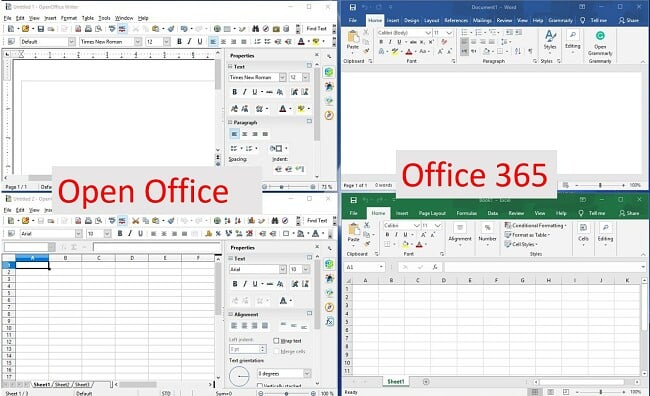
Som du kan se på billedet ovenfor, har OpenOffice-programmerne et lidt gammeldags udseende, når man sammenligner dem med Office 365. Mange af knapperne sidder på sidemenuen i stedet for båndstilen, som Office bruger. Men på trods af det gammeldags udseende, kan du stadig hurtigt finde alle de vigtige knapper, som giver dig mulighed for at oprette de dokumenter og regneark, du har brug for.
Der er to OpenOffice-programmer, som ikke findes i Office 365. Det er Drawing (som ligner Google Drawing i Google Docs-programpakken) og Database (eller Math) -programmet, som er et redigeringsprogram for matematiske ligninger, som kan bruges enten i tekstdokumenter eller som et individuelt program.
Gratis alternativer til OpenOffice
- Browserbaseret Office 365: Jeg nævnte den dyre Office 365-programpakke, men jeg har ikke nævnt de gratis browserbaserede programmer. Du kan bruge alle dine yndlings-Officeprogrammer og få en gratis 5GB OneDrive-konto, hvor du kan gemme alt dit arbejde i skyen.
- Google G Suite: Alt, du behøver, er en Google-konto, og så har du gratis adgang til Google Docs, Sheets, Slides m.fl.
- LibreOffice: Dette open-source-program blev oprindeligt “delt” eller bygget ved hjælp af den samme kildekode som OpenOffice. LibreOffice har de samme tekstbehandlings-, database-, præsentations- og regnearksprogrammer som OpenOffice. De udgiver opdateringer to gange om året, som er tilgængelige på over 100 sprog og har tusindvis af samarbejdspartnere rundt om i verden.
Ofte stillede spørgsmål (FAQs)
- Writer
- Calc
- Impress
- Draw
- Base
- Math